如何恢复经典的右键单击
在这种方法中,我们将更改您的注册表设置。在对您的注册表设置进行任何更改之前,始终建议备份您现有的注册表项。
步骤 1:同时按下win r键启动运行窗口。键入注册表编辑器,然后按下回车键。
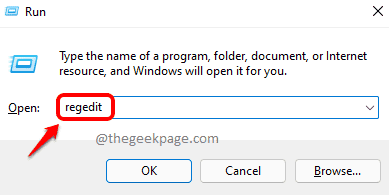
第 2 步:在注册表编辑器导航 url 中,复制并粘贴以下url,然后按enter键。
hkey_current_user\software\classes\clsid
现在,右键单击文件夹 clsid,单击新建选项,然后单击密钥选项。
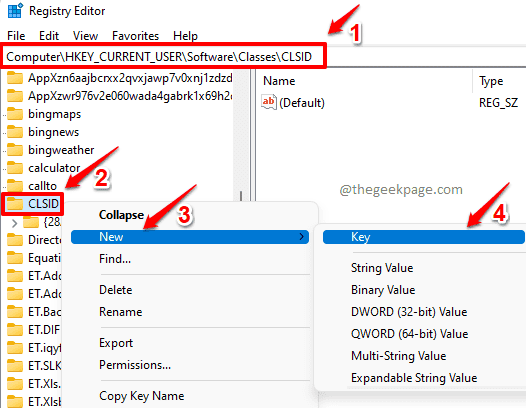
第3步:作为下一个,右键单击该新创建的键,然后点击命名选项重命名。
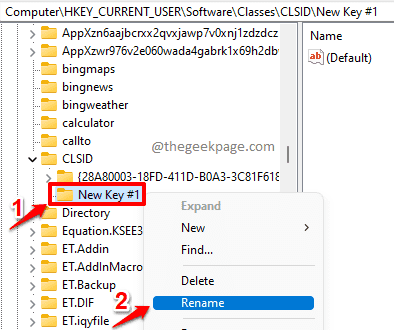
第 4 步:将密钥的新名称指定为{86ca1aa0-34aa-4e8b-a509-50c905bae2a2}。 重命名后,您的文件夹应如下图所示。
{86ca1aa0-34aa-4e8b-a509-50c905bae2a2}
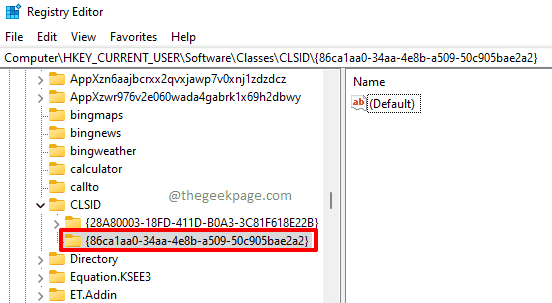
第5步:现在,右键单击在新创建的项,单击新建选项,然后单击密钥选项一次。
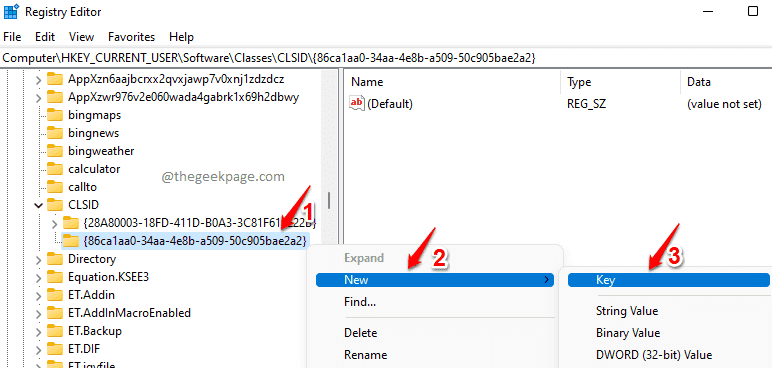
第 6 步:按新创建的键,然后按f2按钮重命名它。将新名称指定为inprocserver32。
在右侧窗格中,双击值default。
注意:您还可以看到,数据字段的默认值设置为(值未设置)。
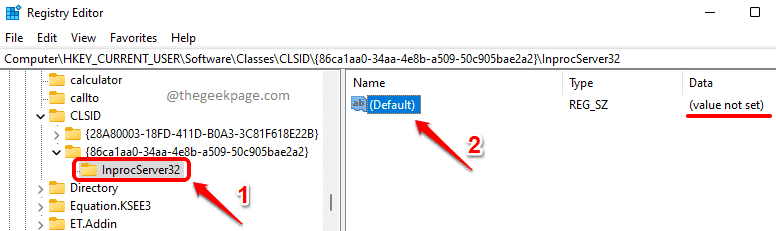
第 7 步:在edit string窗口中,将value data字段保留为空,然后单击ok按钮。
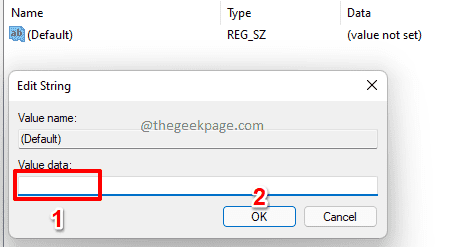
第8步:您将可以看到数据字段中的默认值现在设置为空如下面的截图。
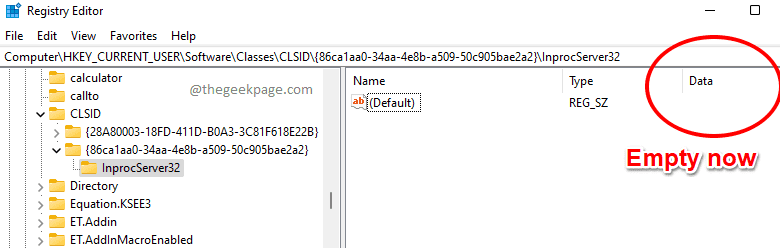
您现在需要重新启动您的机器。当机器重新启动时,右键单击任何文件,您可以看到经典的 windows 上下文菜单已恢复。享受!
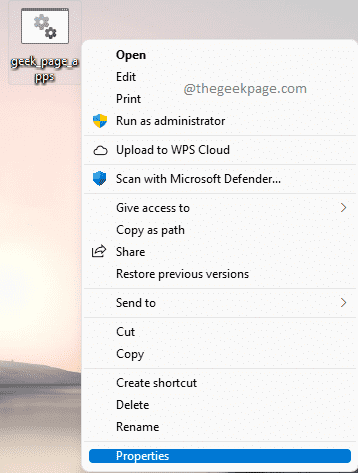
如何让 windows 11 右键单击上下文菜单返回
您很可能希望在一段时间后恢复 windows 11 样式的上下文菜单。在这种情况下,您可以按照以下步骤返回 windows 11 样式的右键单击上下文菜单。
步骤 1:再次启动注册表编辑器,然后导航到以下 url。
计算机\hkey_current_user\software\classes\clsid\{86ca1aa0-34aa-4e8b-a509-50c905bae2a2}\inprocserver32
现在,用鼠标右键单击该inprocserver32的 文件夹,然后单击删除选项。
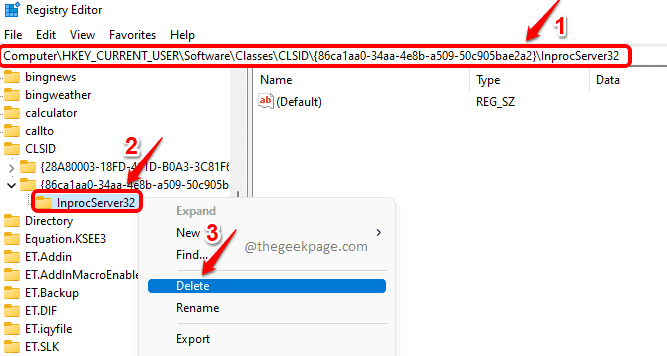
第 2 步:当删除确认窗口打开时,单击是按钮继续。
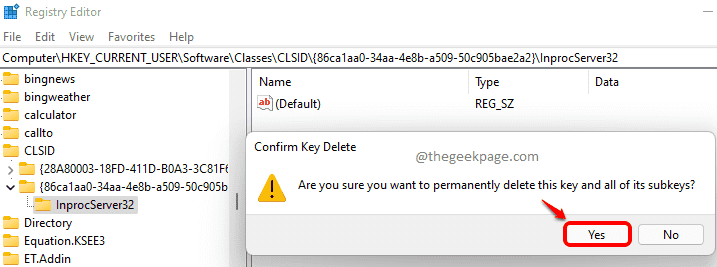
这次的变化将是即时的。您可以右键单击任何文件以查看 windows 11 样式的右键单击上下文菜单恢复运行。
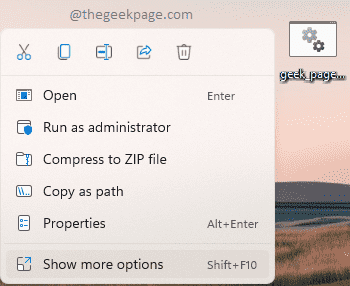
原创文章,作者:校长,如若转载,请注明出处:https://www.yundongfang.com/yun92763.html
 微信扫一扫不于多少!
微信扫一扫不于多少!  支付宝扫一扫礼轻情意重
支付宝扫一扫礼轻情意重